4 Cara Mudah Menampilkan Custom Post Type di WordPress
Diterbitkan: 2023-01-20Jenis posting khusus memainkan peran penting dalam mengatur dan mengelompokkan konten di WordPress. Namun, tidak semua orang tahu cara menampilkan jenis posting khusus di WordPress setelah menginvestasikan waktu berjam-jam untuk membuatnya.
Kami telah melakukan penelitian dan mengumpulkan kemungkinan metode yang membantu Anda menampilkan jenis kiriman khusus Anda. Anda dapat menghemat banyak waktu dengan membaca artikel ini dan memilih metode yang paling sesuai. Jadi, tunggu apa lagi?
- Apa itu Jenis Posting Kustom WordPress?
- Mengapa Anda Membutuhkan Jenis Posting Kustom WordPress
- Cara Menampilkan Custom Post Type di WordPress
Apa itu Jenis Posting Kustom WordPress?
Di WordPress, Jenis Posting merujuk ke berbagai jenis konten dan disimpan di tabel wp_posts . Setiap kolom dalam tabel ini akan berisi jenis posting yang berbeda. Kolom ini disebut post_type .
Pengguna dapat mengakses dan memanfaatkan Jenis Posting default yang disediakan oleh WordPress. Yang paling umum adalah:
- Halaman ('halaman')
- Posting ('postingan')
- Revisi ('revisi')
- Menu navigasi ('nav_menu_item')
- Lampiran ('lampiran')
- Bagian templat ('wp_template_part')
- Blokir template ('wp_template')
Jenis Posting Kustom adalah jenis posting yang Anda buat sendiri. Ini berguna untuk materi yang tidak sesuai dengan format posting/halaman yang sudah jadi.
Misalnya, jika Anda berencana menjalankan situs web perpustakaan, menyiapkan jenis posting bergenre buku adalah suatu keharusan. Anda juga dapat membuat jenis posting khusus lainnya untuk penulis, tanggal penerbitan, volume buku, dan sebagainya.
Banyak plugin membantu Anda membuat jenis posting khusus di WordPress dengan mudah dengan beberapa klik. Plugin jenis posting khusus WordPress yang paling populer adalah WooCommerce dan WPForms.
Mengapa Anda Membutuhkan Jenis Posting Kustom WordPress
Anda harus mempertimbangkan permintaan Anda dengan hati-hati sebelum menyelami pembuatan jenis posting baru. Ada banyak situasi ketika halaman atau postingan biasa dapat memenuhi semua kebutuhan Anda.
Berikut ini adalah beberapa indikasi bahwa jenis kiriman khusus harus dipanggil:
- Beberapa konten yang akan Anda upload bukanlah postingan seperti halaman toko.
- Anda memerlukan bidang ekstra untuk memasukkan lebih banyak data selain konten Anda.
- Konten yang ingin Anda unggah membutuhkan tampilan yang segar, bukan hanya halaman atau postingan.
Anda dapat merujuk ke artikel kami tentang kapan menggunakan jenis posting khusus WordPress untuk informasi lebih lanjut.
Cara Menampilkan Custom Post Type di WordPress
Sebelum kita mulai, pastikan Anda telah membuat jenis posting khusus yang ingin Anda tampilkan di situs web Anda. Anda dapat membuat jenis posting khusus WordPress tanpa plugin jika Anda terbiasa dengan pengkodean. Jika bukan itu masalahnya, beberapa plugin seperti CPT UI dapat membantu Anda.
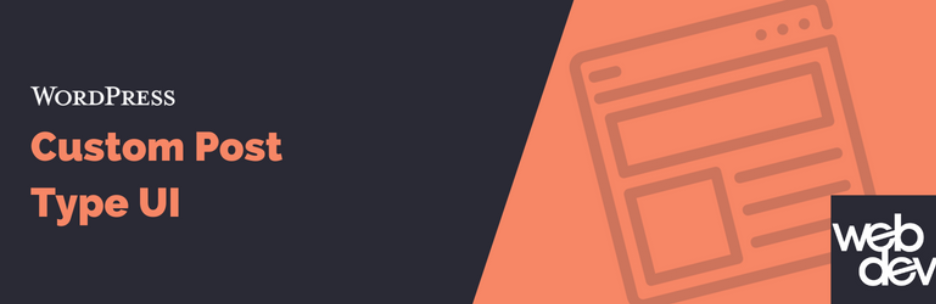
Templat Arsip Default #1
Untuk memulai, buat item menu baru dengan membuka Appearance di menu bar dan pilih Menus . Anda dapat mengakses jenis posting baru Anda menggunakan URL khusus di bawah ini.
Jika Anda menggunakan permalink ramah SEO (pengoptimalan mesin telusur), URL untuk jenis kiriman ubahsuaian mungkin terlihat seperti ini: “http://example.com/books” . Sebaliknya, URL Anda akan terlihat seperti: “http://example.com/?post_type=books” .
Pastikan untuk mengubah "books" dan "example.com" untuk mencerminkan masing-masing nama jenis posting dan domain Anda.
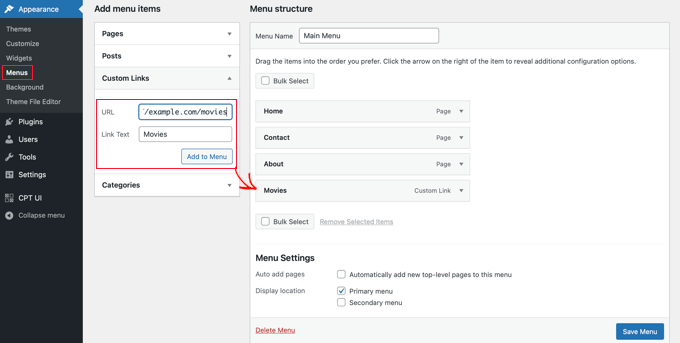
Setelah semua langkah di atas selesai, ingatlah untuk mengklik tombol Simpan Menu dan pergi ke ujung depan. Jenis posting khusus Anda tersedia di situs web Anda.
Templat Kustom #2
Jika tampilan yang dibawa halaman arsip ke jenis kiriman khusus Anda tidak memuaskan Anda, templat khusus akan memenuhi kebutuhan Anda.
- Di direktori tema, buat file archive-books.php . Jangan lupa untuk mengubah "buku" menjadi jenis posting Anda sendiri.
- Gandakan dan pindahkan konten terkait tema dari template archive.php ke archive-books.php . Dari sana, Anda dapat melakukan penyesuaian untuk menyiapkan segala sesuatunya seperti yang Anda inginkan. Templat yang baru disiapkan akan ditampilkan setiap kali pengguna mengakses halaman arsip jenis kiriman khusus Anda.
Untuk entri tunggal Anda, langkah-langkahnya sangat mirip. Anda harus membuat single-books.php di direktori tema. Selalu ingat untuk mengubah "buku" menjadi jenis posting khusus Anda. Salin semua templat tema dari single.php ke single-books.php dan Anda dapat mulai menyesuaikan.

#3 Halaman Depan
Dengan memanfaatkan jenis kiriman khusus, Anda dapat membuat materi unik Anda berbeda dari kiriman standar. Namun, ada cara lain untuk menampilkan jenis posting khusus Anda dan halaman depan adalah salah satu pilihan Anda.
Untuk melakukannya, Anda harus memasukkan kode ke dalam file functions.php . Namun, ini berisiko karena modifikasi ini dapat merusak keseluruhan situs. Sebaiknya gunakan WPCode untuk menambahkan kode khusus Anda.
- Setelah menginstal dan mengaktifkan, di Code Snippet, klik Add Snippet . Ketuk Gunakan cuplikan di bagian Tambahkan Kode Kustom Anda .
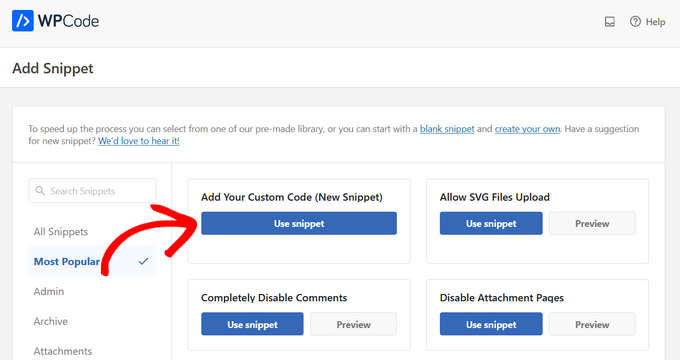
2. Anda akan dialihkan ke situs Create Custom Snippet . Salin kode di bawah ini, tempelkan ke kotak Pratinjau Kode :
add_action( 'pre_get_posts', 'add_my_post_types_to_query' );
fungsi add_my_post_types_to_query( $query ) {
jika ( is_home() && $query->is_main_query() )
$query->set( 'post_type', array( 'post', 'books' ) );
kembalikan $permintaan;
}3. Hidupkan sakelar Aktif dan tekan tombol Simpan Cuplikan . Ingatlah untuk mengubah "buku" menjadi jenis posting khusus Anda.
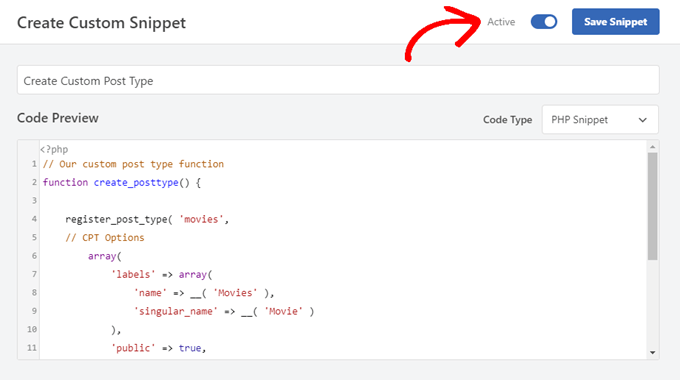
#4WP_Query
Jika Anda merasa nyaman dengan kode, WordPress Loop dapat membantu Anda menampilkan jenis posting kustom Anda. Untuk memanfaatkan jenis kiriman khusus, cukup tempelkan kode berikut ke dalam templat Anda.
<?php $args = array( 'post_type' => 'buku', 'posts_per_page' => 10 ); $the_query = new WP_Query( $args ); ?> <?php jika ( $the_query->have_posts() ) : ?> <?php while ( $the_query->have_posts() ) : $the_query->the_post(); ?> <h2><?php the_title(); ?></h2> <div class="entri-konten"> <?php the_content(); ?> </div> <?php akhir sementara; wp_reset_postdata(); ?> <?php lain: ?> <p><?php _e( 'Maaf, tidak ada postingan yang sesuai dengan kriteria Anda.' ); ?></p> <?php endif; ?>
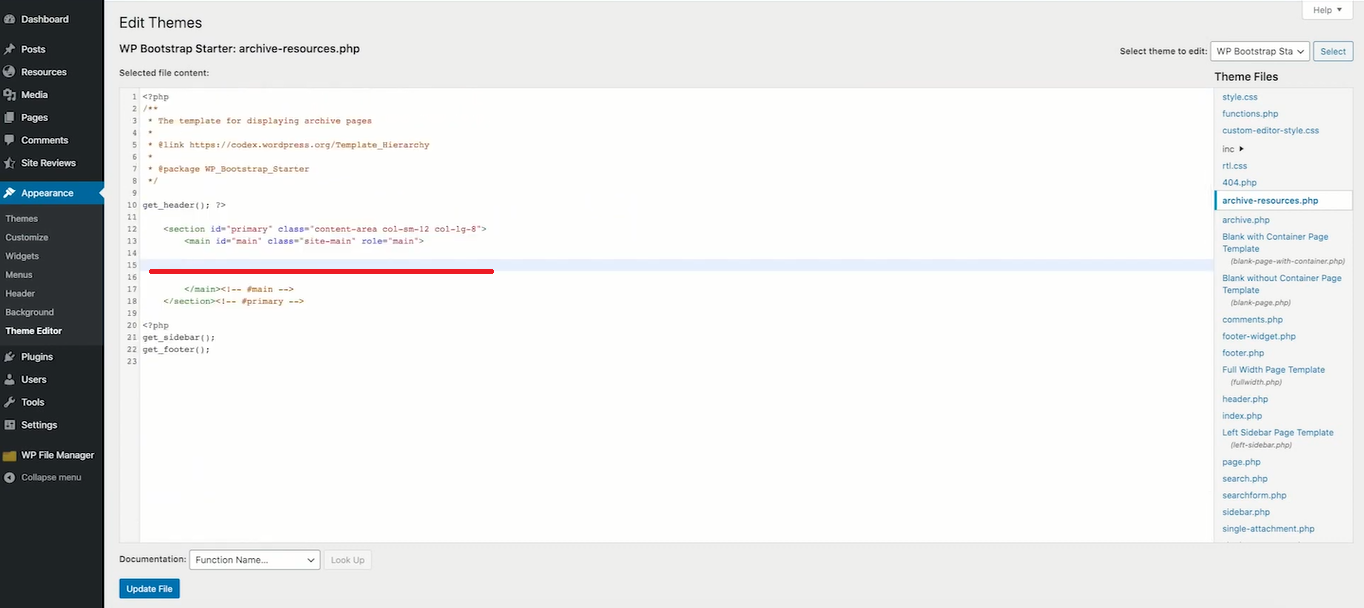
Kode ini menentukan jumlah posting di halaman dan jenis posting di parameter untuk kelas WP_Query yang baru dibuat. Di dalam loop, ia memproses kueri, mendapatkan kiriman, dan menampilkannya kepada pengguna.
Manfaatkan Sepenuhnya Jenis Posting Kustom WordPress
Selamat! Anda telah menemukan 4 cara sederhana untuk menampilkan jenis posting khusus di WordPress.
Jika pengkodean adalah kekuatan Anda, tampilkan saja jenis posting Anda yang dimodifikasi di Halaman Depan atau menggunakan WP_Query. Jika tidak, mengutak-atik template mungkin merupakan opsi yang lebih baik. Kami harap Anda telah menemukan metode yang paling cocok.
Jika Anda perlu menyembunyikan jenis posting kustom WordPress, plugin Lindungi Halaman & Posting WordPress dapat membantu Anda melakukannya. Lihat panduan kami untuk detail lebih lanjut.
Jangan lupa untuk berlangganan situs web kami untuk informasi lebih bermanfaat.
